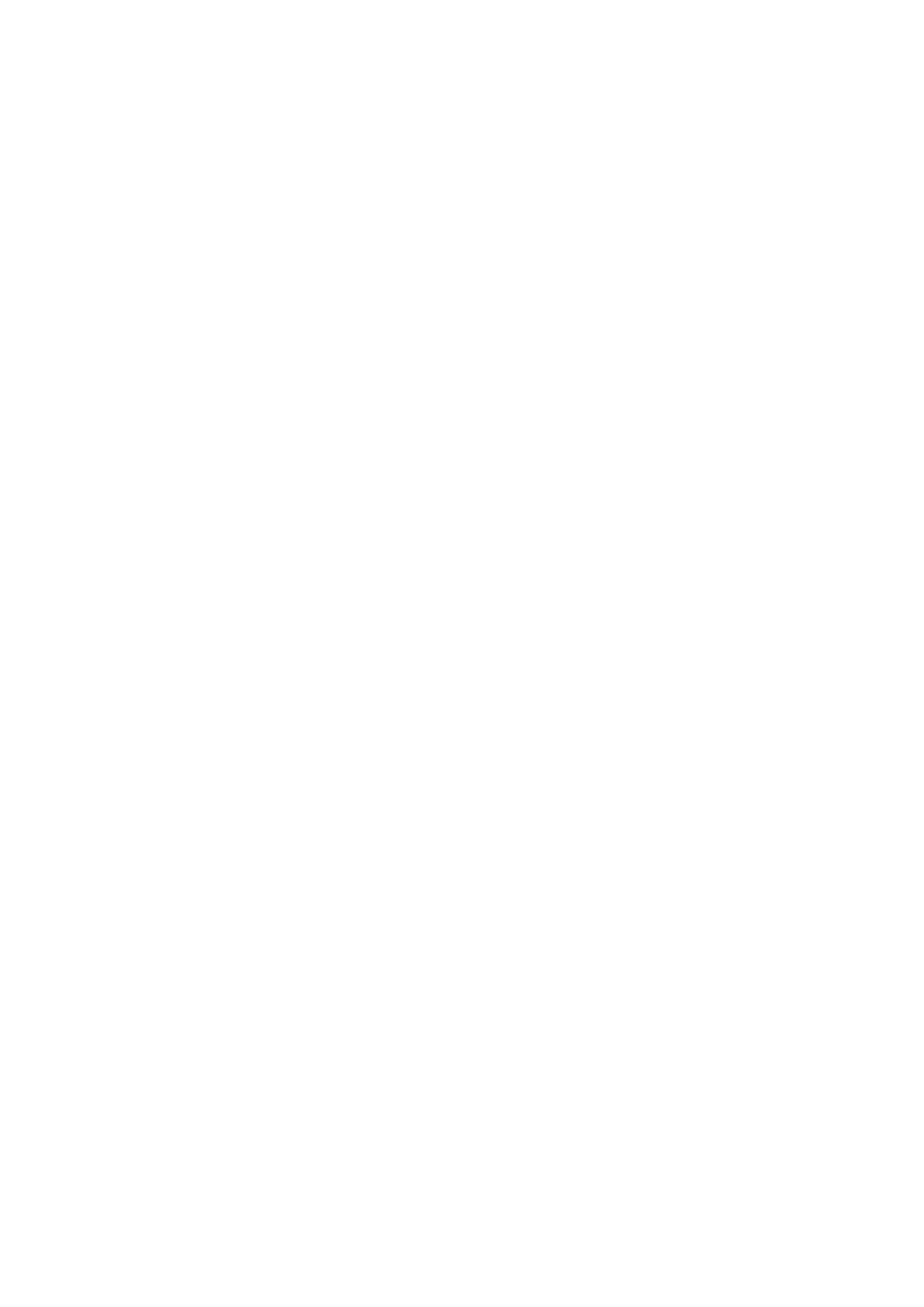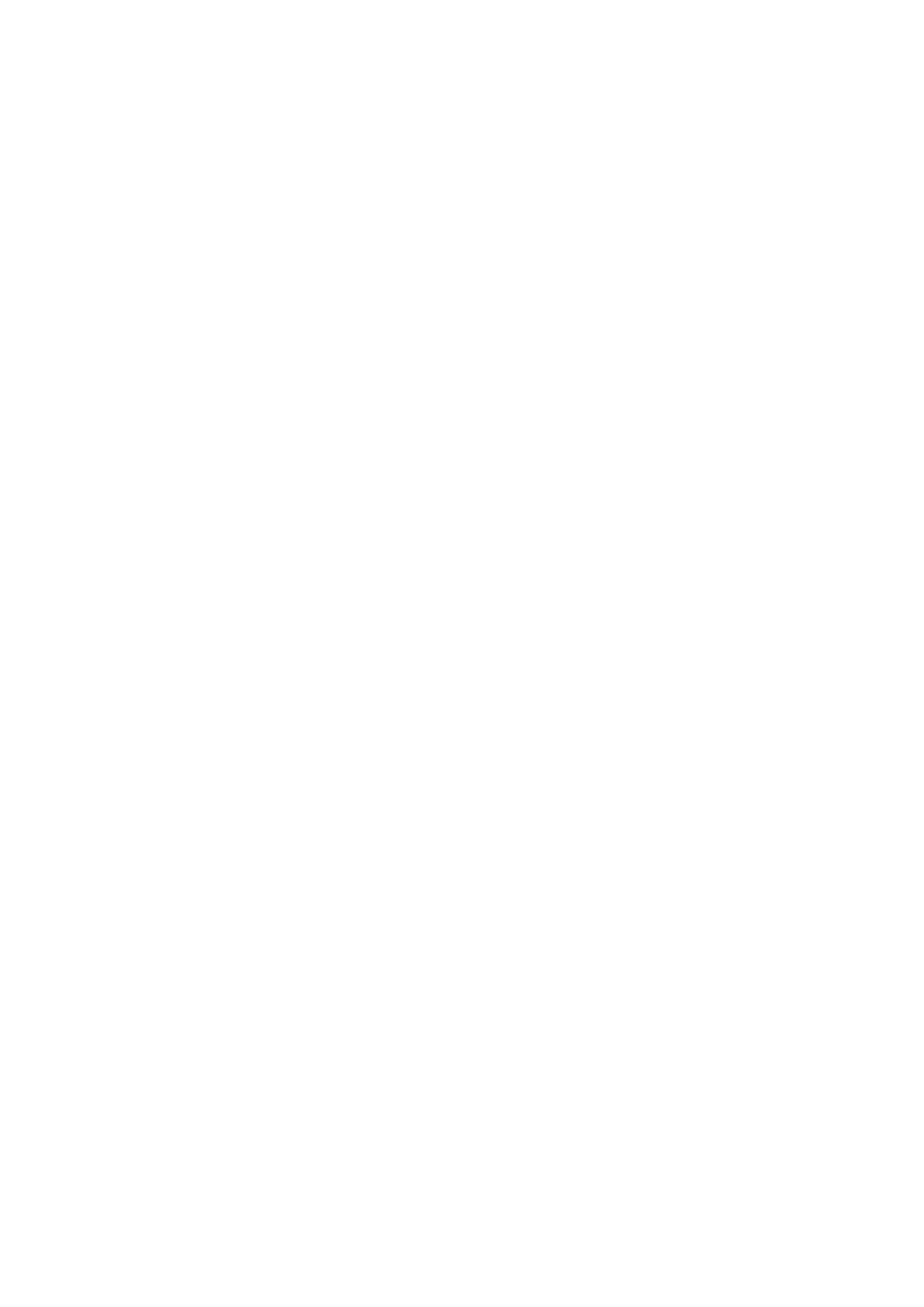
Akkukaapeli...........................................................................................................................................................................39
Akkukaapelin irrottaminen.............................................................................................................................................39
Akkukaapelin kytkeminen..............................................................................................................................................40
Kokoonpanon sisäkehys.......................................................................................................................................................41
Kokoonpanon sisäkehyksen irrottaminen.................................................................................................................... 41
Kokoonpanon sisäkehyksen asentaminen...................................................................................................................43
LED-kortti.............................................................................................................................................................................46
LED-kortin irrottaminen................................................................................................................................................ 46
LED-kortin asentaminen................................................................................................................................................47
Järjestelmän tuuletin........................................................................................................................................................... 48
Järjestelmän tuulettimen irrottaminen........................................................................................................................ 48
Järjestelmän tuulettimen asentaminen....................................................................................................................... 48
Jäähdytyselementti............................................................................................................................................................. 49
Lämmönsiirtimen irrottaminen (tietokoneet, joissa on integroitu näytönohjain)................................................... 49
Lämmönsiirtimen asentaminen (tietokoneet, joissa on integroitu näytönohjain).................................................. 50
Lämmönsiirtimen irrottaminen (tietokoneista, joissa on erillinen näytönohjain)..................................................... 51
Lämmönsiirtimen asentaminen (tietokoneet, joissa on erillinen näytönohjain)...................................................... 52
Kaiuttimet.............................................................................................................................................................................53
Kaiuttimen irrottaminen................................................................................................................................................ 53
Kaiuttimen asentaminen............................................................................................................................................... 54
Emolevy................................................................................................................................................................................ 55
Emolevyn irrottaminen..................................................................................................................................................55
Emolevyn asentaminen................................................................................................................................................. 57
Virtapainikekortti..................................................................................................................................................................59
Virtapainikekortin irrottaminen.....................................................................................................................................59
Virtapainikekortin asentaminen....................................................................................................................................60
Älykorttien lukulaite..............................................................................................................................................................61
Älykorttien lukulaitteen irrottaminen............................................................................................................................ 61
Älykorttien lukulaitteen asentaminen...........................................................................................................................62
Näppäimistökokoonpano.................................................................................................................................................... 64
Näppäimistökokoonpanon irrottaminen......................................................................................................................64
Näppäimistökokoonpanon asentaminen..................................................................................................................... 65
Näppäimistön kiinnike..........................................................................................................................................................67
Näppäimistön kiinnikkeen irrottaminen....................................................................................................................... 67
Näppäimistön pidikkeen asentaminen......................................................................................................................... 67
Näyttökokoonpano..............................................................................................................................................................68
Näyttökokoonpanon irrottaminen................................................................................................................................68
Näyttökokoonpanon asentaminen................................................................................................................................71
Näytön kehys........................................................................................................................................................................73
Näytön etukehyksen irrottaminen............................................................................................................................... 73
Näytön etukehyksen asentaminen...............................................................................................................................74
Näyttöpaneeli....................................................................................................................................................................... 75
Näyttöpaneelin irrottaminen.........................................................................................................................................75
Näyttöpaneelin asentaminen........................................................................................................................................ 77
Kamera-/mikrofonimoduuli................................................................................................................................................ 80
Kamera-mikrofonimoduulin irrottaminen.................................................................................................................... 80
Kamera-/mikrofonimoduulin asentaminen................................................................................................................. 80
eDP/-näyttökaapeli..............................................................................................................................................................81
eDP-/näyttökaapelin irrottaminen............................................................................................................................... 81
eDP-/näyttökaapelin asentaminen..............................................................................................................................82
4
Sisällysluettelo